이번 포스팅에서는 아이폰 핫스팟 연결하는 방법을 알려드리겠습니다.
와이파이를 사용할 수 없는 경우에 핫스팟을 연결하면 데이터를 공유하여 노트북이나 컴퓨터에서도 인터넷 사용이 가능합니다.
그러면 바로 핫스팟 설정 방법과 타 기기와 연결을 해보겠습니다.

- 아이폰 핫스팟 다른 사람과 공유하는 법
- 핫스팟 이름 변경하는 법
아이폰 핫스팟 연결하는 방법
먼저 아이폰에 핫스폿 설정을 활성화시켜야 합니다.
※아이폰 핫스팟 활성화하는 법
- 아이폰 기본 설정에 들어간다.
- 셀룰러에 들어간다.
- 개인용 핫스팟 켬
- 다른 사람의 연결 허용하기
이때 와이파이 암호를 설정해야 타인이 내 핫스팟을 사용하는 것을 막을 수 있습니다. 만약 기존에 설정된 암호를 변경하면현재 연결된 기기에서의 연결이 해제됩니다.
그럼 핫스팟을 켜서 컴퓨터에서 데이터를 사용할 수 있도록 해보겠습니다.

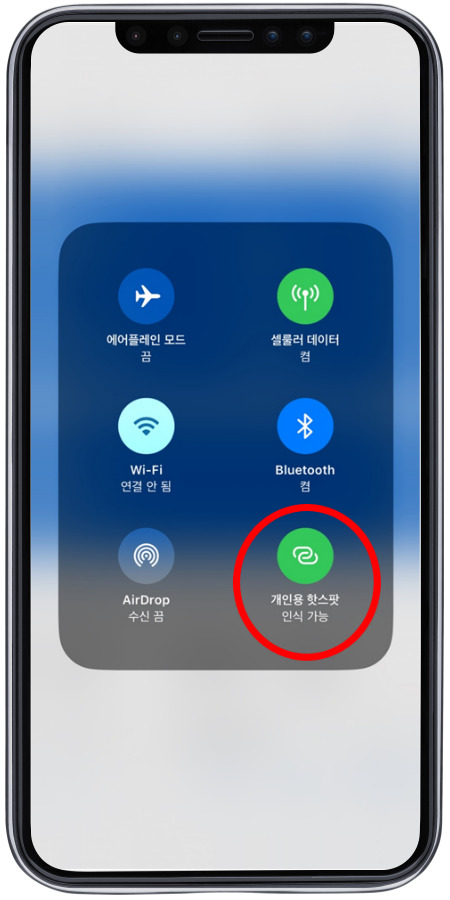
오른쪽 상단바를 내리면 왼쪽 사진처럼 나오는데 여기서 제가 빨간색으로 표시한 부분을 길게 꾹 눌러줍니다.
그러면 오른쪽 화면으로 이동하는데 여기서 개인용 핫스팟 인식 가능을 켜주면 됩니다.

이제 노트북이나 컴퓨터에서 와이파이에 들어가서 다시 와이파이 조회를 하면 새롭게 아이폰 핫스팟이 뜹니다.
비밀번호를 입력하고 연결하여 핫스팟 데이터로 인터넷을 사용할 수 있습니다.
모바일 핫스팟 이름 바꾸는 법
모바일 핫스팟 이름은 따로 설정하는 것이 아니라 아이폰 이름으로 자동 설정됩니다. 그래서 아이폰 핫스팟 이름을 바꾸고 싶다면 아이폰 이름을 변경해야합니다.
다른 이름으로 핫스팟을 변경하고 싶다면 아래 방법을 참고하시면 되겠습니다.
※핫스팟 이름 변경하는 법
- 아이폰 설정 들어가기
- 일반>정보>이름
- 새 이름 입력하기



이렇게 하여 변경된 이름은 모바일 핫스팟 이름에서도 같은 이름으로 변경됩니다.
가족 구성원이 내 모바일 핫스팟을 쓰는 경우 자동으로 연결하는 가족 공유 기능이 있습니다.
이 기능은 설정>개인용 핫스팟>가족공유에 들어가셔서 설정하시면 되는데요. 만약 개인용 핫스팟 옵션에 가족공유가 없다면 이는 가족공유 설정이 안되어있기 때문입니다.
이 경우 apple 가족공유 설정하기 글을 보시고 가족공유를 먼저 설정하여 가족 구성원을 추가하시면 됩니다.
다른 글 더보기▽
- 아이폰에서 유튭 뮤직 자동으로 종료하는 방법
'IT 정보 > 아이폰' 카테고리의 다른 글
| 아이폰 글자 크기 설정 기본 글씨 조절하는 방법 (0) | 2023.10.29 |
|---|---|
| 아이폰 문자 차단 스팸문자 필터링 설정하기 (0) | 2023.10.22 |
| 아이폰 사진 용량 줄이기 저장공간 부족 시 꿀팁 (0) | 2023.10.19 |
| 아이폰 결제수단 변경 앱스토어 지불 수단 바꾸기 (0) | 2023.10.09 |
| 애플워치 찾기 아이폰 사운드 재생하는 법 (0) | 2023.10.04 |
| 아이폰 유튜브 뮤직 타이머 자동 종료하기 (7) | 2023.09.22 |
| 아이폰 유튜브 작은화면 켜는 방법 (0) | 2023.09.20 |
| 아이폰 사파리 팝업차단 해제하는 방법 (0) | 2023.09.19 |





댓글